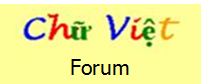Làm sao tắt WinVNKey ở Windows 8 ?
2 posters
Chữ Việt Forum :: HỖ TRỢ :: WinVNKey
Trang 1 trong tổng số 1 trang
 Làm sao tắt WinVNKey ở Windows 8 ?
Làm sao tắt WinVNKey ở Windows 8 ?
Xin chào ông Trần Tư Bình,
Trước hết, xin cám ơn ông về software WinVNKey rất ích lợi mà tôi đã dùng nhiều năm cho Windows XP, Vista, và Windows 7.
Hôm nay, tôi vừa download vào máy computer mới, sử dụng Windows 8.1, thì đánh tiếng Việt rất tốt, như ông đang thấy ở đây. Có điều, bây giờ tôi không thể tắt WinVNKey khi tôi muốn, như các máy cũ.
Lý do là khi tôi click vào icon "VN Keyboard" màu đỏ/vàng ở phía dưới thì không thấy hiện ra chọn lựa "Tắt" (cả tiếng Anh và tiếng Việt đều không thấy hiện lên). Vì vậy, khi tôi đánh văn bản tiếng Anh thì gặp khó khan, vì phải mất thì giờ xóa đi các chữ tiếng Việt ngoài ý muốn.
Xin nhờ ông chỉ dẫn.
Xin cám ơn ông.
Trang Lê
Trước hết, xin cám ơn ông về software WinVNKey rất ích lợi mà tôi đã dùng nhiều năm cho Windows XP, Vista, và Windows 7.
Hôm nay, tôi vừa download vào máy computer mới, sử dụng Windows 8.1, thì đánh tiếng Việt rất tốt, như ông đang thấy ở đây. Có điều, bây giờ tôi không thể tắt WinVNKey khi tôi muốn, như các máy cũ.
Lý do là khi tôi click vào icon "VN Keyboard" màu đỏ/vàng ở phía dưới thì không thấy hiện ra chọn lựa "Tắt" (cả tiếng Anh và tiếng Việt đều không thấy hiện lên). Vì vậy, khi tôi đánh văn bản tiếng Anh thì gặp khó khan, vì phải mất thì giờ xóa đi các chữ tiếng Việt ngoài ý muốn.
Xin nhờ ông chỉ dẫn.
Xin cám ơn ông.
Trang Lê
Trang Lê- Tổng số bài gửi : 2
Join date : 29/06/2014
 Re: Làm sao tắt WinVNKey ở Windows 8 ?
Re: Làm sao tắt WinVNKey ở Windows 8 ?
Chào Trang Lê,
Xin bạn thử 1 trong 4 cách sau đây để có thể tắt WinVNKey khi bạn muốn.
◊ Tắt tạm thời:
1) Nhấn chuột trái 1 lần trên hình ở góc phải dưới màn hình máy vi tính, hình sẽ đổi thành
ở góc phải dưới màn hình máy vi tính, hình sẽ đổi thành  , WinVNKey sẽ tạm ngưng hoạt động.
, WinVNKey sẽ tạm ngưng hoạt động.
Muốn chạy lại WinVNKey, nhấn chuột 1 lần trên hình thì hình sẽ đổi lại thành
thì hình sẽ đổi lại thành  .
.
2) Có thể chuyển chế độ gõ Tiếng Việt sang chế độ gõ Tiếng Anh một cách dễ dàng, đặc biệt khi làm việc với các tài liệu có đan xen nội dung:
Chế độ gõ Tiếng Việt: CTRL-ALT-ALT-V, nhấn và thả từng phím một.
Chế độ gõ Tiếng Anh: CTRL-ALT-ALT-O, nhấn và thả từng phím một.
◊ Tắt hẳn luôn:
3) Đè chuột phải lên hình ở góc phải dưới màn hình và chọn menu “Tắt" (exit).
ở góc phải dưới màn hình và chọn menu “Tắt" (exit).
4) Hoặc nhấn nút “Tắt" ở dưới trang Chính của khung WinVNKey.
Xin bạn thử 1 trong 4 cách sau đây để có thể tắt WinVNKey khi bạn muốn.
◊ Tắt tạm thời:
1) Nhấn chuột trái 1 lần trên hình
 ở góc phải dưới màn hình máy vi tính, hình sẽ đổi thành
ở góc phải dưới màn hình máy vi tính, hình sẽ đổi thành  , WinVNKey sẽ tạm ngưng hoạt động.
, WinVNKey sẽ tạm ngưng hoạt động.Muốn chạy lại WinVNKey, nhấn chuột 1 lần trên hình
 thì hình sẽ đổi lại thành
thì hình sẽ đổi lại thành  .
.2) Có thể chuyển chế độ gõ Tiếng Việt sang chế độ gõ Tiếng Anh một cách dễ dàng, đặc biệt khi làm việc với các tài liệu có đan xen nội dung:
Chế độ gõ Tiếng Việt: CTRL-ALT-ALT-V, nhấn và thả từng phím một.
Chế độ gõ Tiếng Anh: CTRL-ALT-ALT-O, nhấn và thả từng phím một.
◊ Tắt hẳn luôn:
3) Đè chuột phải lên hình
 ở góc phải dưới màn hình và chọn menu “Tắt" (exit).
ở góc phải dưới màn hình và chọn menu “Tắt" (exit).4) Hoặc nhấn nút “Tắt" ở dưới trang Chính của khung WinVNKey.
_________________
Chữ Việt Nhanh
http://chuvietnhanh.sf.net
 Re: Làm sao tắt WinVNKey ở Windows 8 ?
Re: Làm sao tắt WinVNKey ở Windows 8 ?
Xin chào ông Trần Tư Bình.
Cám ơn ông đã trả lời.
Trước hết, khi tôi thử (3) Đè chuột phải lên hình ở góc phải dưới màn hình, thì không thấy menu "Tắt" (exit). (Đây là cách tôi đã thường dùng với Windows XP, Vista, hay Windows 7 trong các máy cũ).
ở góc phải dưới màn hình, thì không thấy menu "Tắt" (exit). (Đây là cách tôi đã thường dùng với Windows XP, Vista, hay Windows 7 trong các máy cũ).
Thay vì vậy, trên màn hình hiện lên chỉ hai lựa chọn "WinVNKey Multilingual" và "Unpin this program from taskbar". Khi tôi nhấn (chuột phải) vào "WinVNKey Multilingual" thì thấy hiện lên "WinVNKey has already been running! Abort this run!" Và sau khi tôi nhấn vào "OK" thì cũng không thấy gì thay đổi, nghĩa là không tắt được font tiếng Việt.
Sau đó, tôi chọn cách (2) như ông đã đưa ra:
- Chế độ gõ Tiếng Việt: CTRL-ALT-ALT-V, nhấn và thả từng phím một.
- Chế độ gõ Tiếng Anh: CTRL-ALT-ALT-O, nhấn và thả từng phím một.
thì đã có thể mở hay đóng Tiếng Việt hay Tiếng Anh theo ý muốn.
Một lần nữa xin cám ơn ông.
Trang Lê
Cám ơn ông đã trả lời.
Trước hết, khi tôi thử (3) Đè chuột phải lên hình
 ở góc phải dưới màn hình, thì không thấy menu "Tắt" (exit). (Đây là cách tôi đã thường dùng với Windows XP, Vista, hay Windows 7 trong các máy cũ).
ở góc phải dưới màn hình, thì không thấy menu "Tắt" (exit). (Đây là cách tôi đã thường dùng với Windows XP, Vista, hay Windows 7 trong các máy cũ).Thay vì vậy, trên màn hình hiện lên chỉ hai lựa chọn "WinVNKey Multilingual" và "Unpin this program from taskbar". Khi tôi nhấn (chuột phải) vào "WinVNKey Multilingual" thì thấy hiện lên "WinVNKey has already been running! Abort this run!" Và sau khi tôi nhấn vào "OK" thì cũng không thấy gì thay đổi, nghĩa là không tắt được font tiếng Việt.
Sau đó, tôi chọn cách (2) như ông đã đưa ra:
- Chế độ gõ Tiếng Việt: CTRL-ALT-ALT-V, nhấn và thả từng phím một.
- Chế độ gõ Tiếng Anh: CTRL-ALT-ALT-O, nhấn và thả từng phím một.
thì đã có thể mở hay đóng Tiếng Việt hay Tiếng Anh theo ý muốn.
Một lần nữa xin cám ơn ông.
Trang Lê
Trang Lê- Tổng số bài gửi : 2
Join date : 29/06/2014
 Re: Làm sao tắt WinVNKey ở Windows 8 ?
Re: Làm sao tắt WinVNKey ở Windows 8 ?
Chào Trang Lê,
Ngay sau khi nhận được phản hồi trên của bạn, tôi đã chuyển các trao đổi trên đến Ts. Ngô Đình Học, tác giả WinVNKey, để xin ý kiến.
Anh Học đã trả lời qua email. Nay tôi xin copy nguyên văn để bạn cùng độc giả tham khảo thêm:
"Bạn có thể nhấn CTRL+DEL+ALT để khởi động Windows Task Manager, rồi chọn thẻ "Processes", rồi nhấn chuột bên phải lên dòng có chữ "WinVNKey.exe", xong chọn "End Process Tree" để tắt hẳn WinVNKey. Xong khởi động WinVNKey lại như thường lệ xem sao.
Học"
Lưu ý
Sau khi nhận được email hướng dẫn của anh Học, tôi đã làm theo trên laptop windows 7 của tôi thì tắt hẳn được WinVNKey. Xin nói rõ thêm:
Sau khi nhấn CTRL+DEL+ALT để khởi động Windows Task Manager, rồi chọn thẻ tab "Processes" ở hàng trên (chứ không phải thẻ "Application") xong nhấn chuột bên phải lên dòng có chữ "WinVNKey.exe", xong chọn "End Process Tree", rồi đóng lại Windows Task Manager, chờ vài giây thì WinVNKey tự động tắt hẳn.
Ngay sau khi nhận được phản hồi trên của bạn, tôi đã chuyển các trao đổi trên đến Ts. Ngô Đình Học, tác giả WinVNKey, để xin ý kiến.
Anh Học đã trả lời qua email. Nay tôi xin copy nguyên văn để bạn cùng độc giả tham khảo thêm:
"Bạn có thể nhấn CTRL+DEL+ALT để khởi động Windows Task Manager, rồi chọn thẻ "Processes", rồi nhấn chuột bên phải lên dòng có chữ "WinVNKey.exe", xong chọn "End Process Tree" để tắt hẳn WinVNKey. Xong khởi động WinVNKey lại như thường lệ xem sao.
Học"
Lưu ý
Sau khi nhận được email hướng dẫn của anh Học, tôi đã làm theo trên laptop windows 7 của tôi thì tắt hẳn được WinVNKey. Xin nói rõ thêm:
Sau khi nhấn CTRL+DEL+ALT để khởi động Windows Task Manager, rồi chọn thẻ tab "Processes" ở hàng trên (chứ không phải thẻ "Application") xong nhấn chuột bên phải lên dòng có chữ "WinVNKey.exe", xong chọn "End Process Tree", rồi đóng lại Windows Task Manager, chờ vài giây thì WinVNKey tự động tắt hẳn.
_________________
Chữ Việt Nhanh
http://chuvietnhanh.sf.net
 Similar topics
Similar topics» Hướng dẫn cách cài WinVNKey để gõ tiếng Việt trong nền Windows 8 hoặc Windows 10
» WinVNKey - Bàn gõ chữ Việt đa ngữ cho Windows
» Hỏi: Với Windows 8, tôi có thể tải WinVNKey được không ?
» WinVNKey - Bộ gõ chữ Việt và chữ nhiều nước khác cho Windows
» Mẹo cài đặt WinVNKey trong Windows 10 để gõ theo phương pháp tốc ký Tubinhtran
» WinVNKey - Bàn gõ chữ Việt đa ngữ cho Windows
» Hỏi: Với Windows 8, tôi có thể tải WinVNKey được không ?
» WinVNKey - Bộ gõ chữ Việt và chữ nhiều nước khác cho Windows
» Mẹo cài đặt WinVNKey trong Windows 10 để gõ theo phương pháp tốc ký Tubinhtran
Chữ Việt Forum :: HỖ TRỢ :: WinVNKey
Trang 1 trong tổng số 1 trang
Permissions in this forum:
Bạn không có quyền trả lời bài viết